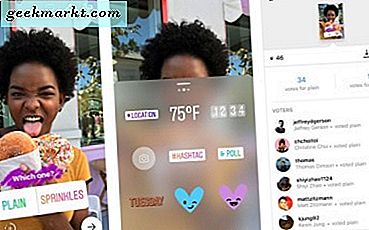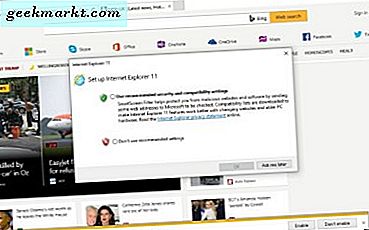
Mặc dù Microsoft Edge hiện là trình duyệt mặc định trong Windows và có nhiều trình duyệt web tốt hơn, nhưng một số bạn vẫn yêu thích Internet Explorer. Chúng tôi ở đây tại TechJunkie đã được hỏi một vài lần bây giờ làm thế nào bạn có thể Internet Explorer trong Windows 10 như Microsoft đã không làm cho nó dễ dàng. Mong muốn của bạn là chỉ huy của tôi.
Tôi thỉnh thoảng sử dụng Internet Explorer trong Windows 10 khi thử nghiệm WordPress và Joomla nhưng nếu không tôi sẽ để nó tốt một mình. Nó không phải là an toàn, nó không phải là nhanh chóng và nó là hư không tốt như Chrome, Firefox hay Opera. Ngay cả Edge cũng tốt hơn IE ngay cả khi nó quá chậm so với các trình duyệt khác. Tuy nhiên, đó là tất cả về sự lựa chọn và nếu bạn thích sử dụng Internet Explorer, tất cả tốt và tốt.

Truy cập Internet Explorer trong Windows 10
Mặc dù Internet Explorer không ở phía trước và trung tâm như trước đây, nhưng bạn vẫn có thể truy cập nó bằng nhiều cách.
- Kích hoạt Cortana.
- Nói to, 'Này Cortana mở Internet Explorer'.
- Cortana sẽ đưa lên cửa sổ IE theo lệnh.
Nhập Internet Explorer vào hộp tìm kiếm của Windows sẽ đạt được điều tương tự.
Thêm Internet Explorer vào Windows 10
Internet Explorer nên được cài đặt mặc định với Windows 10 nhưng nếu bạn sử dụng trình cài đặt tùy chỉnh, nó có thể không có mặt. Chúng tôi có thể thêm nó mặc dù.
- Nhấp chuột phải vào nút Start của Windows và chọn Control Panel.
- Chọn chương trình và tính năng và bật hoặc tắt tính năng Windows.
- Chọn hộp bên cạnh Internet Explorer 11 và nhấp OK.
- Windows 10 sẽ cài đặt IE và sẽ làm cho nó khả dụng sau khi bạn khởi động lại.
Nếu bạn đã sử dụng một tiêu chuẩn ISO tùy chỉnh thì nó có thể không được cài đặt hoặc có sẵn. Bạn có thể tải xuống trực tiếp từ Microsoft nếu bạn muốn.
- Truy cập trung tâm tải xuống của Microsoft.
- Tìm trình tải xuống và cài đặt IE 11.
- Sử dụng lối tắt trên màn hình hoặc biểu tượng trình đơn để truy cập nó.
- Nhấp chuột phải và chọn Ghim để Bắt đầu hoặc Ghim vào Thanh tác vụ nếu bạn thường xuyên sử dụng nó.
Những điều bạn cần biết về Internet Explorer
Internet Explorer đã hơn 20 năm và đã được Microsoft chính thức gỡ bỏ. Điều đó có nghĩa là nó không còn được phát triển hoặc cải tiến tích cực nữa. Trình duyệt sẽ vẫn nhận được bản cập nhật bảo mật trong một thời gian nhưng tất cả sẽ không bị mất.
Đã được Microsoft Edge thành công, ngày của nó bị hạn chế. Trong thực tế, lý do duy nhất nó vẫn còn xung quanh bây giờ là bởi vì Edge không tương thích với các phiên bản cũ của Windows và vẫn còn hàng triệu người xung quanh.
Tại sao Edge lại tốt hơn Internet Explorer
Bạn có thể thích sử dụng Internet Explorer và điều đó tốt nhưng bạn nên biết sự thật nếu bạn làm. Có một số cân nhắc, chủ yếu là về bảo mật mà bạn cần phải biết nếu bạn tiếp tục sử dụng IE 11.
IE 11 vẫn sử dụng mã cũ. Internet Explorer vẫn sử dụng các đối tượng Trình trợ giúp trình duyệt, VBScript, VML, ActiveX và Java. Tất cả các công nghệ đã thành công bằng cách làm việc nhanh hơn, tốt hơn và an toàn hơn.
Không còn thanh công cụ nữa. Một cách tin tặc được sử dụng để thỏa hiệp Windows là bằng cách phát hành các thanh công cụ bị tấn công với phần mềm gián điệp và phần mềm độc hại được nhúng. IE vẫn còn nhạy cảm với chúng trong khi Edge không cho phép thanh công cụ nào cả.
Windows Hello. Mặc dù Windows Hello không được sử dụng chính thống, nó sẽ như vậy. Sử dụng bảo mật sinh trắc học để bảo vệ máy tính của bạn và dữ liệu của bạn không có trí tuệ nên sẽ được triển khai rộng rãi khi nó trở nên có sẵn hơn. Edge sẽ hoạt động nguyên bản với nó, IE 11 sẽ không hoạt động.
Tiện ích mở rộng an toàn hơn. Tiện ích mở rộng trình duyệt giúp lướt web dễ dàng hơn, nhanh hơn và thú vị hơn. Có rất nhiều phần mở rộng cho Internet Explorer và nhiều phần mềm có chất lượng kém hơn đã bị tấn công hoặc chứa mã độc. Edge chỉ mới giới thiệu các phần mở rộng và những phần mở rộng hiện có sẵn rất cẩn thận. Vì vậy, bây giờ ít nhất, họ là khá an toàn.
Kiểm soát nhiều hơn dữ liệu. Internet Explorer chỉ cung cấp cho bạn tùy chọn xóa cookie và lịch sử duyệt web. Edge cho phép bạn xóa lịch sử duyệt web, cookie, dữ liệu trang web đã lưu, dữ liệu được lưu trong bộ nhớ cache và các tệp đã tải xuống. Trong khi Edge vẫn thu thập dữ liệu về thói quen duyệt web của bạn, bạn có quyền kiểm soát nhiều hơn đối với một số trong đó.
Internet Explorer chậm hơn Edge. Trong mọi thử nghiệm độc lập được thực hiện, IE 11 chậm hơn để tải, hiển thị và hiển thị các trang web so với Edge. Nó cũng đáng chú ý là chậm hơn so với Chrome, Safari, Firefox và Opera. Trong khi nó có vẻ quen thuộc, lướt sóng là một phần về tốc độ, một cái gì đó IE 11 không cung cấp.
Tất nhiên là bạn chọn nếu bạn muốn sử dụng Internet Explorer, đây là một xã hội tự do. Tuy nhiên, bạn nên nhận thức được những hạn chế của việc làm như vậy. Nếu bạn đã thực hiện thông qua bài viết này, bây giờ bạn có tất cả thông tin bạn cần để đưa ra quyết định sáng suốt.